Nagios est une application de surveillance du système et du réseau qui offre des services de surveillance et d'alerte pour les serveurs, les commutateurs, les applications et les services. Il alerte les utilisateurs lorsque les choses tournent mal et les alerte une deuxième fois lorsque le problème a été résolu.
Nagios exécute des vérifications périodiques sur les ressources et les services spécifiés par l'utilisateur, il peut être utilisé pour surveiller à la fois le système local et les hôtes distants. Les ressources qui peuvent être surveillées incluent les charges du processeur, de la mémoire et de l'espace disque, les fichiers journaux, la température ou les erreurs matérielles. Il peut surveiller divers paramètres et problèmes pour des services tels que HTTP, SMTP, DNS et, à l'aide de plugins, il peut être considérablement étendu. Nagios fournit toutes les informations via des alertes mail et dans une interface conviviale.
Ce guide vous aidera à installer le dernier Nagios 4.0.x à partir des fichiers sources sur CentOS 7 , bien que la même procédure puisse être utilisée sur n'importe quel système basé sur Red Hat.
Installer Nagios
Avant d'installer Nagios, vous devez disposer d'une installation Apache/PHP fonctionnelle sur votre système. Si ce n'est pas le cas, vous pouvez utiliser la commande suivante pour installer les packages requis :
# yum install -y httpd phpVous aurez également besoin des bibliothèques suivantes pour compiler et exécuter Nagios 4.0 à partir des sources :
# yum install -y gcc glibc glibc-common make gd gd-devel net-snmpEnsuite, vous devrez ajouter l'utilisateur nagios au système afin d'éviter de l'exécuter en tant que root :
# useradd nagiosEt un nouveau groupe nagcmd qui permettra d'exécuter des commandes externes via l'interface Web :
# groupadd nagcmd
# usermod -G nagcmd nagios
# usermod -G nagcmd apacheL'étape suivante consiste à télécharger les packages d'installation. Créez un nouveau répertoire pour stocker le contenu téléchargé :
# mkdir ~/nagios
# cd ~/nagiosLes dernières versions des packages Nagios Core et Nagios Plugins sont disponibles sur les sites Web suivants :
- Nagios Core - http://sourceforge.net/projects/nagios/files/latest/download
- Plugins Nagios - http://nagios-plugins.org/downloads/
Vous pouvez utiliser wget pour télécharger les fichiers :
# wget http://prdownloads.sourceforge.net/sourceforge/nagios/nagios-4.0.7.tar.gz
# wget http://www.nagios-plugins.org/download/nagios-plugins-2.0.3.tar.gzEt puis extrayez les fichiers avec tar :
# tar zxvf nagios-4.0.7.tar.gz
# tar zxvf nagios-plugins-2.0.3.tar.gzNous devons maintenant compiler et installer les fichiers, nous allons donc dans le répertoire Nagios et exécutons le script de configuration
# cd nagios-4.0.7
# ./configure --with-command-group=nagcmdVous devriez obtenir le résultat suivant :
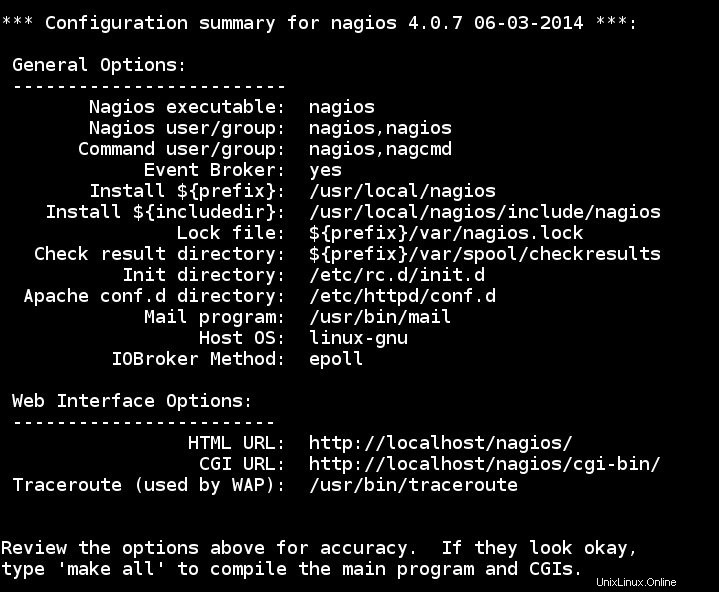
Ensuite, nous devons compiler et installer les fichiers Nagios :
# make all
# make installEt nous devrions obtenir cette sortie :
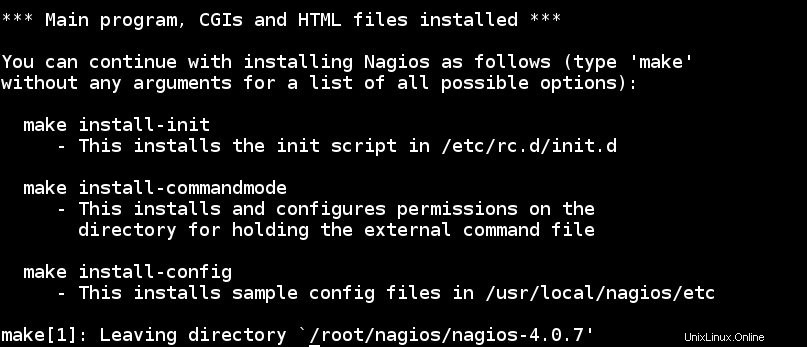
Enfin, nous devons installer les scripts d'initialisation, les fichiers requis pour exécuter Nagios à partir de la ligne de commande et les exemples de fichiers de configuration avec les commandes suivantes :
# make install-init
# make install-commandmode
# make install-configAvec votre éditeur de texte préféré, vous devez ouvrir /usr/local/nagios/etc/objects/contacts.cfg et modifiez le champ email de nagios@localhost à l'adresse e-mail où vous souhaitez recevoir les notifications.
# vim /usr/local/nagios/etc/objects/contacts.cfgEt le fichier de configuration devrait ressembler à ceci :
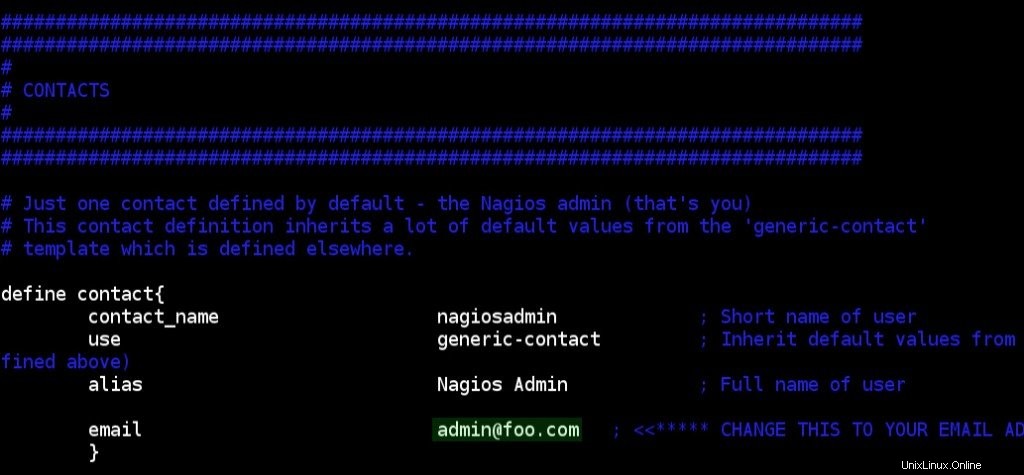
Maintenant que Nagios est installé et prêt à fonctionner, nous devons installer le composant Web en exécutant la commande suivante :
# make install-webconfEt nous devons configurer le mot de passe pour l'utilisateur nagiosadmin . Ce nom d'utilisateur sera utilisé pour accéder à l'interface Web, il est donc important de s'en souvenir le mot de passe que vous saisirez ici. Définissez le mot de passe en exécutant la commande suivante et saisissez le mot de passe deux fois :
# htpasswd -s -c /usr/local/nagios/etc/htpasswd.users nagiosadmin
New password:
Re-type new password:
Adding password for user nagiosadminRedémarrez apache pour que les paramètres prennent effet :
# systemctl start httpd.serviceIl est temps d'installer les plugins Nagios en exécutant les commandes suivantes :
# cd ~/nagios/nagios-plugins-2.0.3
# ./configure --with-nagios-user=nagios --with-nagios-group=nagios
# make
# make installEnsuite, nous devons faire démarrer Nagios au démarrage, donc vérifiez d'abord que le fichier de configuration ne contient pas d'erreurs en exécutant la commande suivante :
# /usr/local/nagios/bin/nagios -v /usr/local/nagios/etc/nagios.cfgEt vous devriez obtenir le résultat :
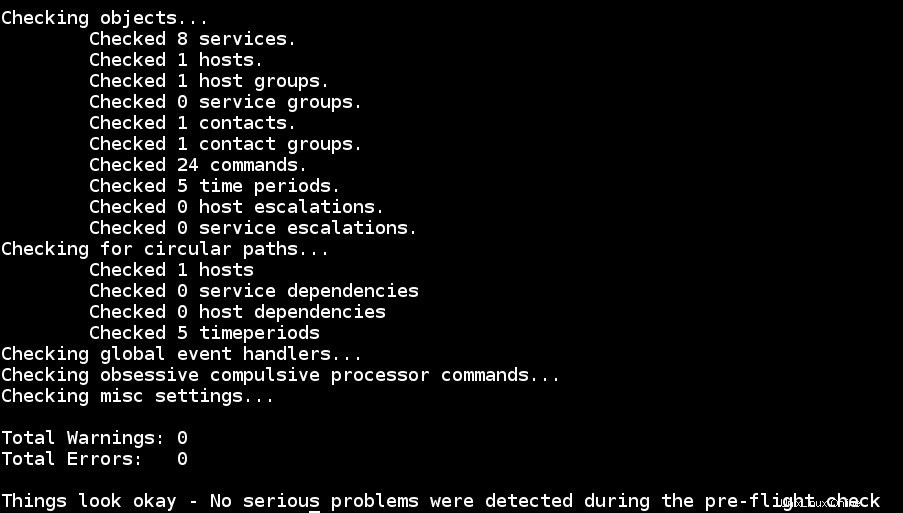
Si tout va bien, ajoutez le service à exécuter au démarrage avec ces commandes :
# chkconfig --add nagios
# chkconfig --level 35 nagios onEt démarrez le service avec la commande suivante :
# systemctl start nagios.serviceL'interface Web
Maintenant que tout est installé et en cours d'exécution, vous pouvez accéder à l'interface Web avec un navigateur soit en utilisant l'adresse http://localhost/nagios si vous le faites depuis l'ordinateur local ou en utilisant l'adresse http://SERVER-IP/nagios si vous y accédez depuis un ordinateur distant.
Lorsque vous êtes invité à entrer le nom d'utilisateur et le mot de passe, vous introduisez le nom d'utilisateur "nagiosadmin ” et le mot de passe que vous avez entré à l'étape 6. Si vous oubliez ce mot de passe, vous pouvez le modifier en réexécutant la commande htpasswd à l'étape 6.
L'interface Web lorsque vous vous connectez pour la première fois ressemblera à ceci :
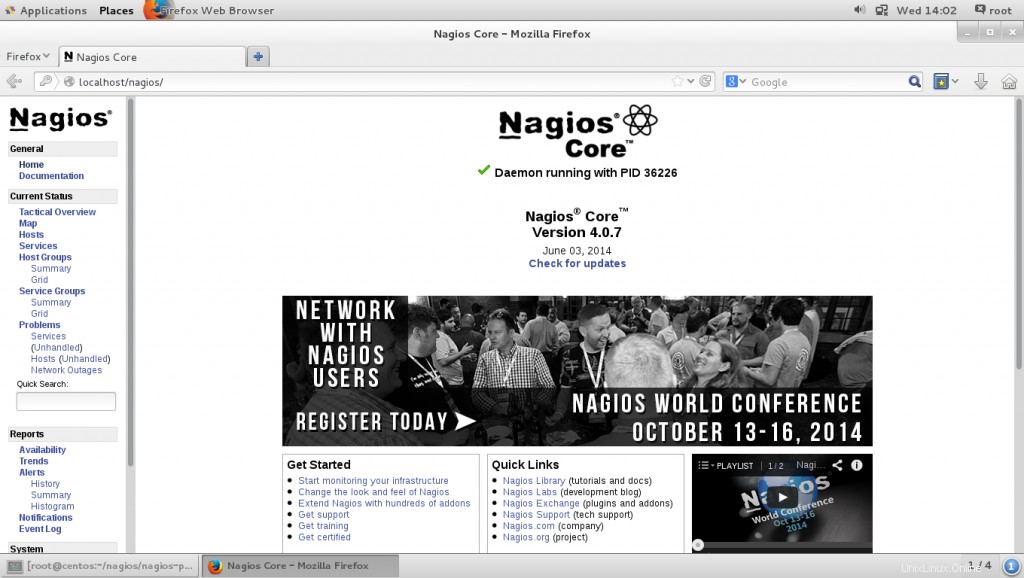
Vous pouvez maintenant utiliser le menu de gauche pour accéder aux différentes zones de Nagios et effectuer différentes tâches.
(Facultatif) Installez NRPE sur des hôtes distants
Si vous avez besoin de surveiller des hôtes distants, vous devrez également installer NRPE sur cet hôte afin que vous puissiez exécuter les plugins Nagios à distance sur cet hôte et collecter des informations. Notez que cela n'est nécessaire que pour les fonctions plus complexes de Nagios comme la surveillance des ressources ou tout ce qui nécessite l'exécution d'un plugin sur l'hôte distant. Il n'est pas nécessaire de vérifier les services déjà visibles par le serveur ou les informations pouvant être collectées via SNMP.
Vous devez d'abord aller sur http://sourceforge.net/projects/nagios/files/nrpe-2.x/ pour télécharger la dernière version de NRPE, vous pouvez le faire avec wget puis extraire son contenu :
# wget http://downloads.sourceforge.net/project/nagios/nrpe-2.x/nrpe-2.15/nrpe-2.15.tar.gz
# tar zxvf nrpe-2.15.tar.gz
# cd nrpe-2.15Compiler ensuite nrpe
#./configure --with-nagios-user=nagios --with-nagios-group=nagios --prefix=/usr/local
#make all
#sudo make installComme notre utilisateur DJ Vladinator l'a souligné, si vous obtenez une erreur concernant openssl, vous pouvez l'installer à l'aide de la commande suivante :
# sudo yum install openssl-develCela couvre tout sur l'installation de Nagios / Nagios Plugins / NRPE, vous pouvez trouver plus d'informations sur la configuration supplémentaire dans notre prochain article.